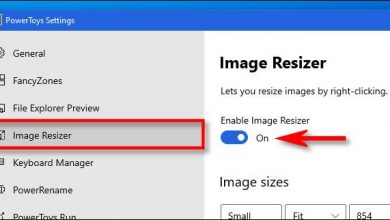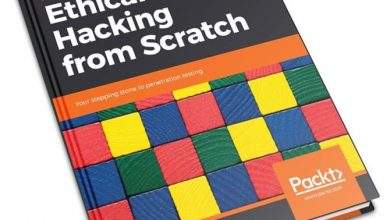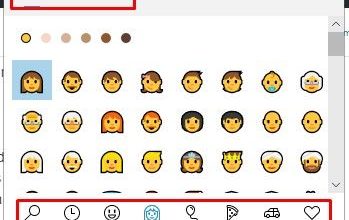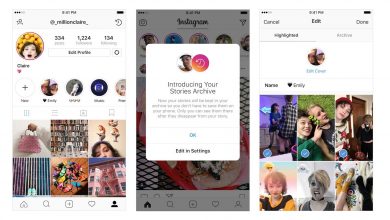Zim, l’éditeur de texte gratuit de type Wiki
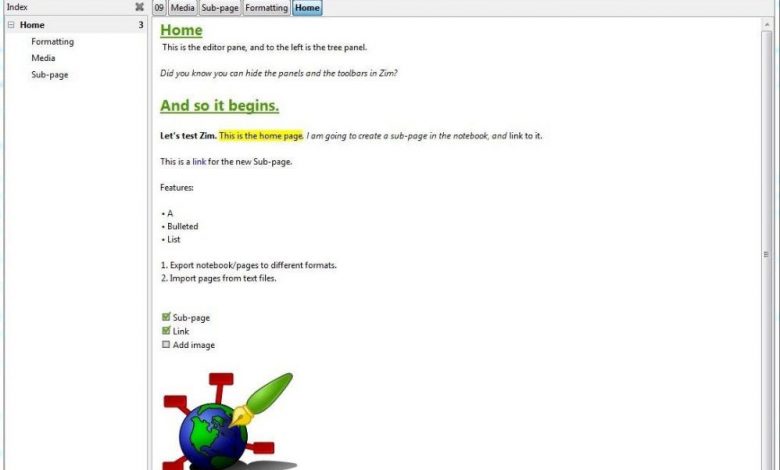
Tout d’abord, Zim n’est pas votre éditeur de texte ordinaire. C’est pourquoi si vous avez utilisé des éditeurs de texte hiérarchiques tels que: AllMyNotes Organizer ou Tree Notes, c’est presque la même chose. De même, Zim peut être utilisé pour créer des pages.
Et pour lier ces pages, comme les fonctions wiki, d’où le slogan. Qu’est-ce qu’un wiki de bureau. Ainsi, l’application, qui est écrite en Python, est disponible pour Windows et Linux. De même, les deux versions sont identiques dans l’utilisation et les fonctionnalités, bien que la version PC soit à quelques versions derrière.
En outre, lorsque vous exécutez l’application pour la première fois, vous serez invité à créer un nouveau bloc-notes. Lequel, consiste à lui donner un nom et à sélectionner un dossier pour le stocker. De même, ce carnet enregistrera vos pages contenant vos notes. Toutes les pages sont enregistrées au format .TXT.
Zim est sympa avec son interface
En outre, l’interface de Zim est de la vieille école, et aussi avec un design minimaliste. Nous vous recommandons de ne pas vous décourager par ce programme, car il est très facile de s’y habituer. Ainsi, l’interface GUI se compose d’une barre de menus, d’une barre d’outils et de deux panneaux. De même, l’écran principal est la page d’accueil. Le panneau de gauche est l’arborescence que vous pouvez utiliser pour parcourir les sous-pages du bloc-notes.
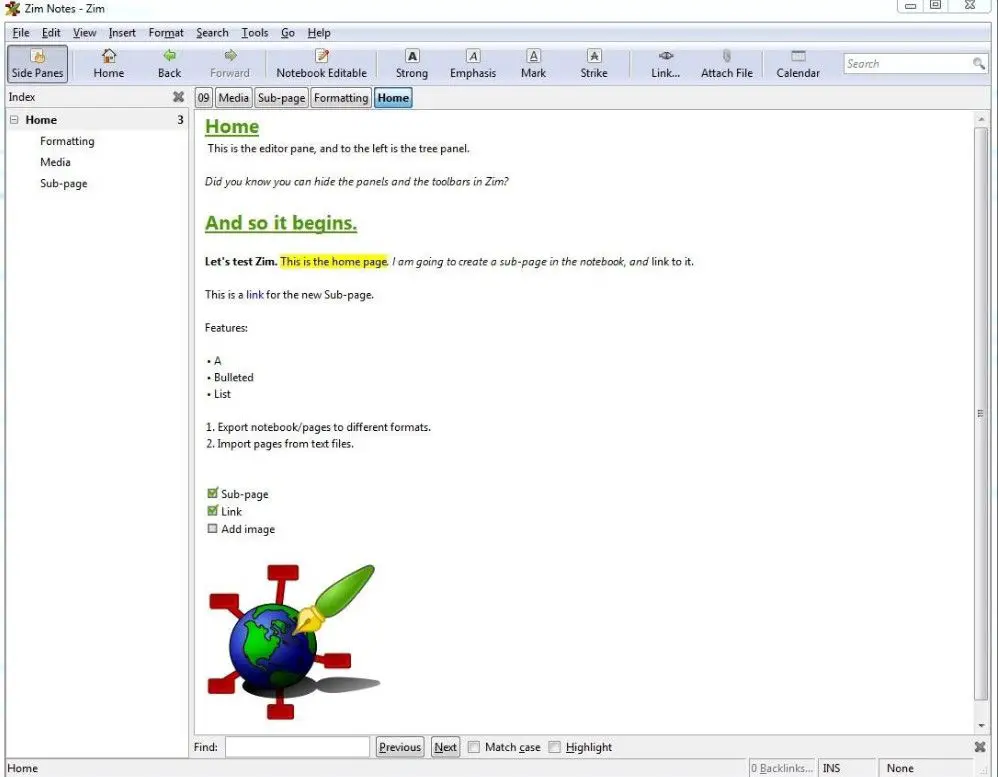
Ainsi, le panneau de droite du programme est votre éditeur, où vous allez écrire, éditer, formater les notes, entre autres. De même, c’est là que les fonctionnalités uniques de l’application entrent en jeu. De cette façon, vous n’êtes pas limité au contenu du texte.
Puisque Zim vous permet d’ajouter des images, des hyperliens vers des URL et des fichiers locaux. De même, vous pouvez faire glisser et déposer le contenu de l’interface pour l’ajouter à la page.
Maintenant, vous pouvez utiliser Zim comme éditeur de texte et l’utiliser pour éditer des fichiers .TXT, en utilisant l’option d’importation. De même, les options d’exportation peuvent être utilisées pour enregistrer des documents dans d’autres formats tels que: HTML, MHTML, Latex, Markdown et RST.
Vous pouvez profiter de plus de fonctionnalités d’édition
De même, la barre d’outils propose des options de navigation, des styles de mise en forme et la possibilité de joindre des fichiers. L’ouverture de l’option Calendrier crée un journal qui a automatiquement catégorisé les sous-pages. De même, ces sous-pages concernent le jour, le mois et l’année que vous avez sélectionnés.
De même, le menu de format a beaucoup plus d’options, y compris les en-têtes, les styles de liste: (numérotés, à puces, liste de cases à cocher), les scripts, entre autres. Cela signifie que vous pouvez utiliser ce logiciel pour n’importe quoi. Comme tenir un journal, garder une trace de vos dépenses, une collection de notes. Vous pouvez les utiliser pour prendre des notes en classe ou en réunion, des listes de tâches, entre autres. Dépend juste de toi.
Bien que la barre d’outils dise: Police, Emphase, entre autres, le programme prend en charge les raccourcis clavier universels pour Gras, Italique, Souligné, etc.
Création de sous-pages et liaison
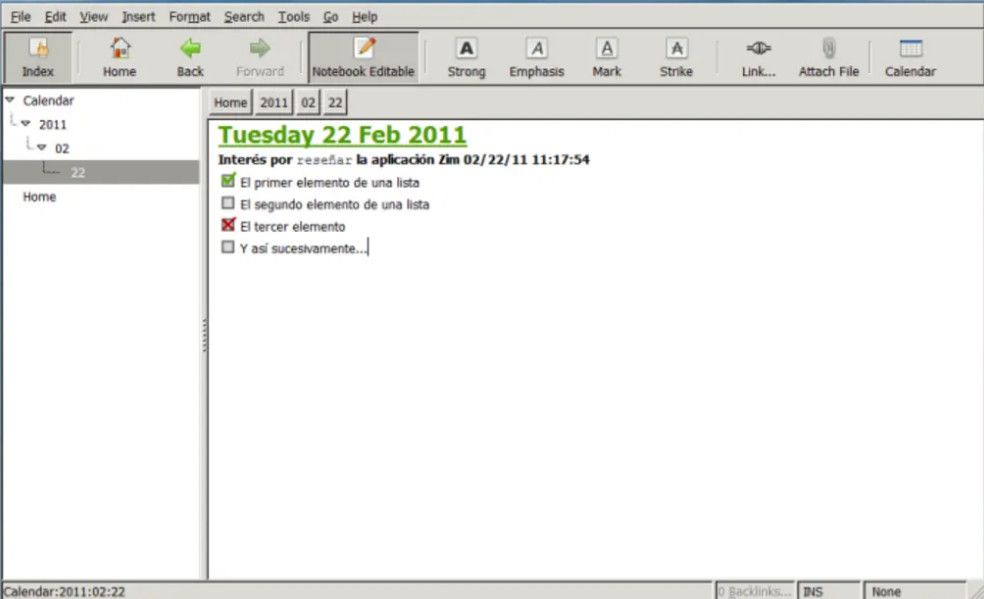
Tout d’abord, vous devez faire un clic droit n’importe où sur le panneau de gauche pour créer une nouvelle page ou sous-page. Maintenant, vous devez choisir entre le Journal et les modèles par défaut. Pour créer un lien vers la page nouvellement créée, vous devez ouvrir une autre page et placer le curseur à l’endroit où vous souhaitez que le lien hypertexte apparaisse. Ou mettez simplement un mot en surbrillance et cliquez sur le bouton Lien. En outre, vous pouvez utiliser CTRL + L ou le menu Insertion.
De plus, des liens vers des images et des sites Web seront ajoutés en tant qu’URL, qui s’ouvriront dans votre navigateur. Les liens vers d’autres pages s’ouvrent sous forme de fichier texte dans l’éditeur par défaut, tel que le Bloc-notes. De plus, ZIM prend également en charge les backlinks de recherche, vous permettant de voir quels liens de page vous avez et où.
Maintenant, vous pouvez utiliser Zim pour créer un wiki complètement hors ligne, avec une page d’index qui fonctionne assez facilement. Et comment il peut être publié sous forme de fichier HTML, vous pouvez même créer un site Web à l’aide de l’application.
Bien qu’il existe une option Enregistrer, Zim enregistre automatiquement vos notes. Vous enregistrez toujours manuellement les notes, juste au cas où. Ainsi, Zim Wiki est également disponible dans une version portable, qui peut être extraite dans n’importe quel dossier de votre PC ou sur des lecteurs amovibles.